РИ_Размещение работ студента на проверкуx
advertisement
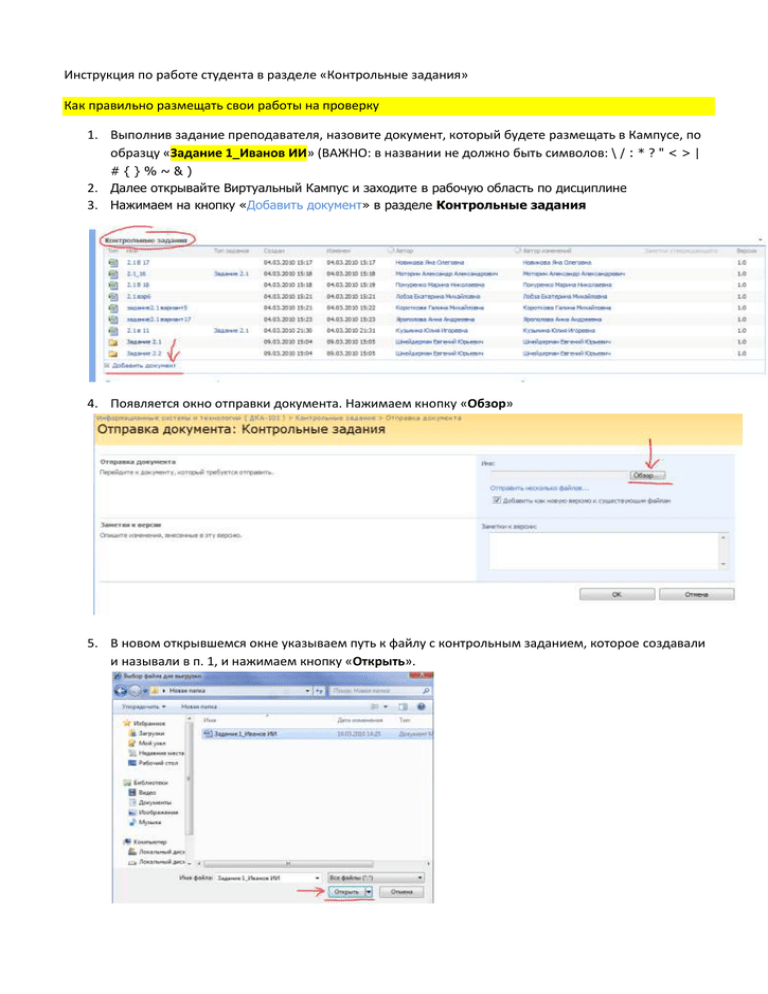
Инструкция по работе студента в разделе «Контрольные задания»
Как правильно размещать свои работы на проверку
1. Выполнив задание преподавателя, назовите документ, который будете размещать в Кампусе, по
образцу «Задание 1_Иванов ИИ» (ВАЖНО: в названии не должно быть символов: \ / : * ? " < > |
#{}%~&)
2. Далее открывайте Виртуальный Кампус и заходите в рабочую область по дисциплине
3. Нажимаем на кнопку «Добавить документ» в разделе Контрольные задания
4. Появляется окно отправки документа. Нажимаем кнопку «Обзор»
5. В новом открывшемся окне указываем путь к файлу с контрольным заданием, которое создавали
и называли в п. 1, и нажимаем кнопку «Открыть».
6. Система возвращает в окно отправки документа и остается только нажать кнопку «ОК». Заполнять
поле «Заметки к версии» можно по необходимости, но для студентов необязательно.
обратите внимание, что если стоит галочка в пункте «Добавить как новую версию к
существующим файлам», то это означает следующее: Вы сможете выложить исправленный
документ, если нашли в первой уже размещенной версии документа ошибки, не удаляя первую
версию.
7. Открывается новое окно, в котором необходимо указать информацию о размещаемой работе.
Здесь ОБЯЗАТЕЛЬНО необходимо выбрать «Тип задания» в соответствующем поле. После этого
нажимаем «ОК».
8. Теперь документ выложен, и преподаватель сможет его увидеть, проверить и дать свои
комментарии, которые Вы увидите в поле «Заметки утверждающего» либо в самом файле.
Как настроить оповещения на папку «Контрольные задания»
1. Чтобы быть в курсе, когда преподаватель проверил Ваш файл, можно настроить оповещения на
данную папку – оповещения придут на Вашу почту МЭСИ. Для этого нажмите на название
«Контрольные задания», где будет видна панель инструментов.
2. Кликните на кнопку действия и в выпадающем списке выберите раздел «Оповестить меня»
3. В новом окне будут настройки по созданию оповещения. Рассмотрим каждый пункт
a. Название оповещения. Автоматически указывается название «Контрольные задания». Вы
можете его изменить и написать, например, «Мои работы по Менеджменту»
b. Адрес для отправки оповещений. Автоматически будет указано Ваше ФИО. Его можно не
исправлять
c. Тип изменений. Тут можно указать условия, при которых необходимо присылать
оповещение:
i. Любых изменения. То есть что бы ни произошло в папке (внес преподаватель
правки в работу, Вы внесли изменения в файл, Вы или преподаватель удалили
файл)
ii. Добавлении новых элементов. Присылать письмо только, если в папку был
добавлен файл
iii. Изменении существующих элементов. Присылать письмо только, если в файле
были внесены изменения. Этот пункт подходит для Вас
iv. Удалении элементов. Присылать письмо только, если из папки был удален
файл/файлы
v. Обновлениях веб-обсуждений. Присылать письмо, если были даны комментарии
к файлу
d. Отправить оповещения об этих изменениях. Здесь можно выбрать параметры
отслеживания за тем, кто вносит изменения (добавляет, редактирует, удаляет файл)
i. Происходят любые изменения. Если был изменен нужный файл (см. предыдущие
настройки типа изменений) любым пользователем, то придет оповещение на
почту
ii. Кто-то другой изменяет следующий объект: документ. Если преподаватель
изменяет любой документ, размещенный в этой папке
iii. Кто-то другой изменяет следующий объект: документ; при этом я являюсь
автором. Если Вашу работу правит преподаватель, то Вам придет письмо. Этот
пункт подходит для Вас
iv. Кто-то другой изменяет следующий объект: документ; при этом я являюсь
автором последнего изменения. Если свою работу Вы выложили, но в этот файл
вносились изменения и Вами и преподавателем (при проверке, например). Вы
хотите получать оповещение на почту только в случае, если файл правится
преподавателем после Ваших изменений.
e. При отправке оповещений. В данном пункте можно указать вариант, когда необходимо
присылать оповещения на почту МЭСИ. Выбираете удобный вариант и нажимаете кнопку
ОК – в течение 10 минут на Вашу почту придет сообщение о том, что были настроены
оповещения. В самом тексте письма будут указаны условия оповещения и ссылка для
перехода к нужной папке.
Желаем удачи!
